Ayuda online de GoodBarber
Información sobre las políticas de tienda
Puedes gestionar las siguientes políticas desde tu Backoffice:
-Política de reembolso
-Política de privacidad
-Términos y Condiciones
Crea tu política de tienda
Configuración de las diferentes políticas de tu tienda:
1. Ve al menú Ajustes > Términos y condiciones
2. Da un título a tus pólizas
3. Escribe tus pólizas en los campos dedicados.
Atención: estas políticas son bastante importantes. Te sugerimos que te tomes tu tiempo y los escriba cuidadosamente.
Utiliza las plantillas de GoodBarber:
GoodBarber proporciona algunas plantillas de políticas, depende de ti actualizarlas de acuerdo con la legislación relevante de tu país/área y con tu aplicación.*
1. Haz clic en "Usar plantilla" debajo del campo de texto de la política.
2. Obligatorio: edita todo el texto en azul
3. Haz clic en "Guardar"
*Los siguientes materiales son solo plantillas y los clientes de goodbarber pueden utilizarlos sin cargo para insertarlos desde tu "backoffice" bajo tu propio riesgo. Goodbarber pide que los modifiques y edites para adaptarlos a tu propia situación o actividad comercial.
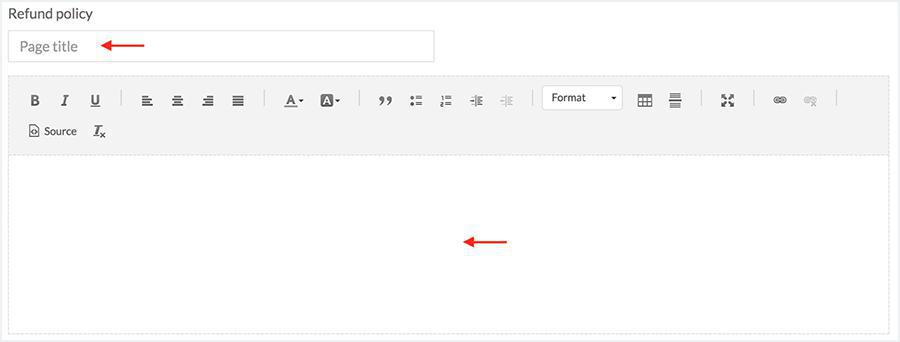
Muestra tus políticas de tienda
Es mejor mostrar las políticas de tu tienda en las páginas principales de la aplicación.
Por este motivo, se mostrarán de forma predeterminada en el pie de página de tu Home, así como en el menú de navegación principal.
Gestiona las políticas de la tienda en tu Home:
1. Haz clic en "Home " en el menú deslizante a la izquierda: Contenido & Diseño > Diseño
2. Desplaza el widget correspondiente en el menú del lado derecho.
3. Haz clic en el botón "Editar" cuando aparezca.
A continuación, puedes editar el nombre de visualización de las políticas, el color de fondo, las fuentes y los márgenes.

Gestiona las políticas de la tienda en el menú de navegación:
1. Haz clic en " Menú de navegación" en el menú deslizante izquierdo: Contenido & Diseño > Diseño
2. Haz clic en el botón verde " Editar" debajo de la plantilla correspondiente
3. Organiza el orden de visualización como deseas.
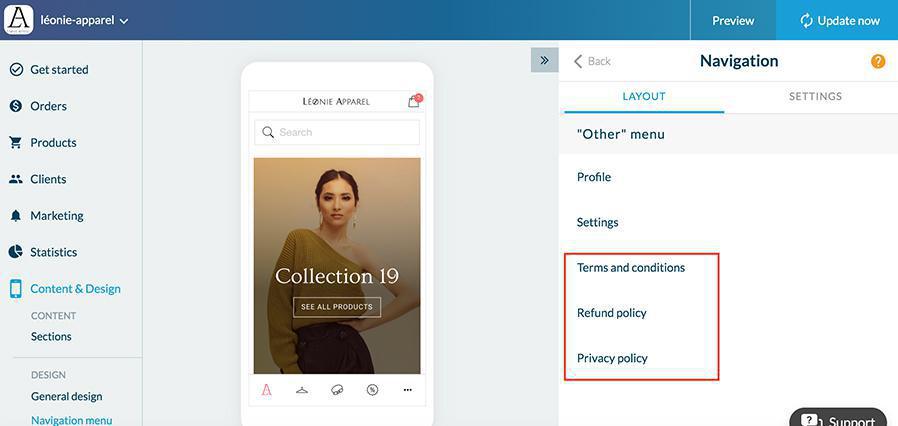
Si lo deseas, también puedes crear tus propias secciones de " política" en lugar de usar la pantalla predeterminada. Si decides hacerlo, consulta la siguiente ayuda en línea:
-Para crear secciones: aquí
-Para gestionar la configuración de las secciones: aquí.
-Para gestionar el menú de navegación: aquí.
-Gestionar el Hogar: aquí.
 Diseño
Diseño